Spis treści
Możliwości personalizacji wyglądu Menu Start w Windows 10 są dość ograniczone. Możemy przesuwać kafelki, dodawać nowe i kasować niepotrzebne, ale to w zasadzie wszystko. Z tego poradnika dowiesz się, jak dodać jeszcze więcej kafelków do Menu Start, a konkretnie - aktywować trzecią kolumnę.
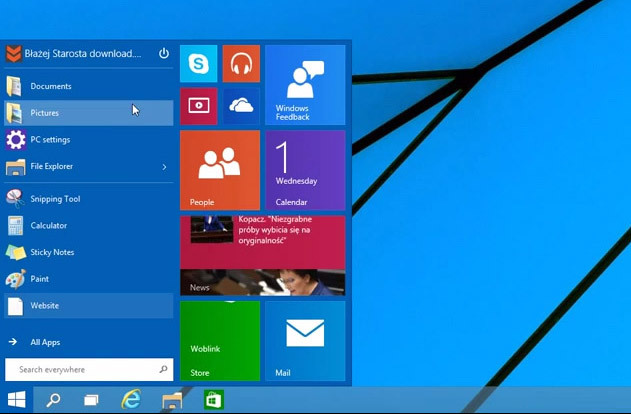
Co by nie mówić o ekranie Start w Windows 8 i Windows 8.1, stanowił on spójny element. Może nie pasował do reszty systemu, nie sprawdzał się w komputerach, ale przynajmniej był przemyślany jako całość. Niestety, zmiany jakie wprowadzono w Windows 10 nie poprawiły wyglądu kafelków w Menu Start. Obecnie przypominają one mocno okrojony ekran Start znany z poprzedniej wersji Windows.
W sumie mamy tylko 2 kolumny kafelków z programami i grami, co nie wygląda zbyt dobrze - zwłaszcza w trybie tabletowym Windows 10. Na szczęście te ustawienia możemy zmienić w dość prosty sposób. W tym poradniku pokażemy, jak dodać jeszcze jedną kolumnę, dzięki czemu Menu Start w Windows 10 będzie nieco szersze i wygodniejsze w obsłudze.
3 kolumna Menu Start
Widok większej liczby kolumn kafelków w Windows 10 możemy wprowadzić w bardzo prosty sposób. W tym celu jednak będziemy musieli skorzystać z aplikacji Ustawienia, którą można uruchomić za pomocą skrótu klawiszowego Windows + I lub z poziomu Menu Start.
Po otwarciu Ustawień, klikamy ikonę o nazwie Personalizacja, a następnie - kiedy zostanie uruchomiony nowy widok - w lewym pasku menu wybieramy zakładkę, która nazywa się Start.
Tutaj wystarczy zaznaczyć opcję "Pokaż więcej kafelków". Po jej wybraniu możemy już spokojnie zamknąć Ustawienia. Zmiany zostały wprowadzone natychmiastowo i będą obowiązywać bez konieczności restartowania komputera.
Teraz, po uruchomieniu Menu Start możemy układać kafelki - w dowolnych rozmiarach - już w trzech kolumnach. Tak samo możemy robić z grupami kafelków, które wystarczy przeciągnąć na nowe miejsce za pomocą przycisku dwóch poziomych kresek. Trzy kolumny możemy oczywiście łatwo wyłączyć, odznaczając wzmiankowaną opcję w Ustawieniach.
Podsumowanie
Jeżeli będziecie jednak mieli jakiekolwiek problemy z wprowadzeniem opisanej wyżej funkcji w Windows 10 - prosimy o informację w komentarzach pod naszym poradnikiem. Postaramy się szybko pomóc. Dajcie też znać, jak radzicie sobie z Menu Start w Windows 10 i na ile funkcja ta jest przydatna w codziennym użytkowaniu.
